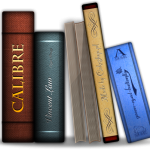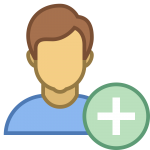Henry
Instalacion de Debian 9.x
 Como ya se habia anunciado hace pocos días fue lanzado Debian 9 – Stretch cuyo nombre fue adoptado en honor al emblematico pulpo de la pelicula Toy Story, que además está dedicada a la memoria del fundador de la distro Ian Murdock, que empezó el proyecto en 1993 y que como saben falleció en diciembre de 2015.
Como ya se habia anunciado hace pocos días fue lanzado Debian 9 – Stretch cuyo nombre fue adoptado en honor al emblematico pulpo de la pelicula Toy Story, que además está dedicada a la memoria del fundador de la distro Ian Murdock, que empezó el proyecto en 1993 y que como saben falleció en diciembre de 2015.
La nueva edición sigue el esquema habitual de nombres de la distro basada en los personajes de Toy Story y en donde la ya vieja Debian 8 Jessie tras perder su reinado, pasa a ser renombrada como “oldstable”. (vieja estable).
Asi que es necesario como siempre crear una tutor en video que nos facilite la instalacion básica de nuetro querido Debian.
- Pueden revisar algunas de las mejoras en este link
- Aqui la Noticia oficial desde www.debian.org
- El sitio de descarga oficial es https://cdimage.debian.org/debian-cd/current/amd64/iso-dvd/
Muy pronto se veran actualizados los mirror en Ecuador, ya que en este momento no lo estan.
Espero les sea de ayuda, cualquier comentario dejarlo por este medio.
El día de hoy 19 de Junio se actualizó nuestro mirror, visita y descarga:
«Limpiar» Debian
Limpiemos nuestro Debia con Bleachbit
 Una de las tareas comunes en los sistemas operativos propietarios es la de «limpiar» u «optimizar» al sistema, debido a los distintos trabajos que el Sistema Operativo realiza, genera archivos temporales, basura creada `por instalaciones y desisntalaciones, caídas del sistema, muy frecuentes en Micro$oft. Para ello usamos un sinnumero de herramientas que hay que instalar y que ocupan espacio en el disco duro.
Una de las tareas comunes en los sistemas operativos propietarios es la de «limpiar» u «optimizar» al sistema, debido a los distintos trabajos que el Sistema Operativo realiza, genera archivos temporales, basura creada `por instalaciones y desisntalaciones, caídas del sistema, muy frecuentes en Micro$oft. Para ello usamos un sinnumero de herramientas que hay que instalar y que ocupan espacio en el disco duro.
Pues bien en Linux algunas de estas cosas son necesarias; concretamente en Debian, cuando probamos aplicaciones, cuando creamos documentos, o navegamos en internet dejamos rastros o restos de programas, documentos, logs; etc que a veces son necesario borarlos.
Esto se puede hacerlo desde la consola o terminal; pero pensando en aquellos que no usan la conosla he decidido recomendar esta herramienta que se llama: bleachbit
Y para instalarlo desde la terminal digitamos:
# apt-get install bleachbit

Instalar Calibre
Que es Calibre ?
 Calibre es un gestor y organizador de libros electrónicos LIBRE, que permite la conversión de numerosos formatos de archivos para libros electrónicos. Su creador, Kovid Goyal, junto con el equipo de desarrolladores de Calibre promueven la difusión de formatos compatibles junto con numerosos fabricantes de lectores de libros electrónicos.
Calibre es un gestor y organizador de libros electrónicos LIBRE, que permite la conversión de numerosos formatos de archivos para libros electrónicos. Su creador, Kovid Goyal, junto con el equipo de desarrolladores de Calibre promueven la difusión de formatos compatibles junto con numerosos fabricantes de lectores de libros electrónicos.
Calibre está programado en los lenguajes Python y C, usa la biblioteca Qt de Nokia y es multiplataforma, siendo compatible con los tres principales sistemas operativos: GNU/Linux, Mac OS X y Microsoft Windows.
LA idea es además poder convertir documentos entre formatos que nos permitan ser accesibles desde cualquier dispositivo ya sean estos Kindle, Sonu RPS, Papyre, iPhone, iPad, entre otros.
Instalación
Para instalarlo desde la consola de comandos de nuestro Debian digitamos:
# apt-get install calibre
el mismo se instala en nuestro sistema y estaremos listos para desde el menu y la inetrfaz grafica utilizarlo.
En su primera ejecucion debemos seleccionar el Idioma y el directorio donde colocaremos nuestra biblioteca de documentos convertidos.

Si desconocemos el Dispositivo al que queremos sincronizar (subir) nuestros documentos o librtos simplemente escogeremos «Generic», si es para un dispositivo como iPad o iPhones seleccionamos Apple y asi respectivamente

Con esto estamos listos para Convertir o leer Nuestros libros

Para convertir primero esgogemos el Libro, en mi caso sera un doucmento en formato .PDF
Luego en el boton convertir para determinar el formato en el que deseo convertirlo, en este caso sera PUB, finalmente para que empiece el proceso, solo hacemos OK, esperamos unos minutos y el dpcumento o libro se depositara convertido en la biblioteca de Libros de Calibre.

Se lanza el Release Candidate de Debian 9 «stretch»
 En su estapa final de pruebas Debian lanza su RC3; es decir a pocos días o semanas de que la versión sea oficial, ya está disponible la versión RC3; quienes gustamos de esta distribución de Sistema Operativo estamos ansiosos esperando el lanzamiento oficial y su réplica en los distintos mirros disponibles; especialmente en Ecuador.
En su estapa final de pruebas Debian lanza su RC3; es decir a pocos días o semanas de que la versión sea oficial, ya está disponible la versión RC3; quienes gustamos de esta distribución de Sistema Operativo estamos ansiosos esperando el lanzamiento oficial y su réplica en los distintos mirros disponibles; especialmente en Ecuador.
Entre las mejoras que tendremos en Debian 9 «stretch» serán:
- Las verificaciones se harán mediante el algoritmo de seguridad cifrado SHA256
- Soporte para la versión 4.9.0-2 del kernel Linux
- Se corrige un error el cuál provocaba pérdidas de síntesis del lenguaje en los menús de entrada en varias imágenes i386
- Se añaden mejoras en los menús de arranque EFI y syslinux
- Soporte para la verificación de errores en Grub-Install al usar efibootmgr
- Se añaden varias correcciones en sfdisk
- Se añaden los módulos virtio al realizar instalaciones mediante cdrom/netboot
- Se añaden varias correcciones al usar el entorno de virtualización Xen
- Se mejora al gestión de particiones al usar maquinas con arquitecturas ppc64el
- Se añade soporte para las maquinas NETGEAR ReadyNAS Duo v2, TI OMAP4 PandaBoard-ES, y Hardkernel ODROID-C2
- Se incluyen nuevos controladores en usb-modules
- Se actualizan las traducciones y se soportan mas de 75 lenguajes
Pero lo que más llama la atencion es la version del Kernel que además soportará la gestion de discos SSD, y un sinnumero de nuevas aplicaiones disponible en sus repositorios; a más de las yá conocidas.
Por otra parte la eliminacion de mySQL y en su reemplazo mariaDB; asi como la actualizacion de firefox entre otras.

Cómo se ve Debian 9 Stretch ?
Aqui algunas capturas de pantalla de cómo se ve Debian 9; realmente las difrencias no se encuentran en el escritorio (paret gráfica); sino en su interior la parte central o núcleo del sistemas, las imágenes que vemos son con el escritorio cinamom se nota al perecer todo sigue igual; pero no no engañemos..



Instalar Debian 8.x
 Bien si llegate hasta aqui seguramente estás decidido/a a utilizar Debian como tu sistema operativo.
Bien si llegate hasta aqui seguramente estás decidido/a a utilizar Debian como tu sistema operativo.
Historia de Debian
El 16 de agosto de 1993, Ian Murdock fundó oficialmente el proyecto Debian con un mensaje dirigido a desarrolladores que trabajaban en Linux. Por aquel entonces, Murdock era un estudiante de ciencias de la computación de la Universidad Purdue en Indiana (se licenciaría en 1996) y, mediante la forma de un manifiesto, articuló la idea de un proyecto en el que crear de manera abierta una distribución Linux (un concepto nuevo en aquel momento). El proyecto debía seguir el mismo espíritu del proyecto Linux y de GNU y, por tanto, debía estar basado en una comunidad en la que se colaborase y se trabajase en abierto.
Versiones estables
Potato
La versión potato fue estable el 15 de agosto de 2000, contó con soporte para 6 arquitecturas, incluia 3900 paquetes y se le dio soporte hasta abril de 2004.
Woody
La versión Woody fue estable el 19 de julio de 2002, contó con soporte para 11 arquitecturas, inlcuia 8500 paquetes y se le dio soporte hasta agosto de 2006.
Sarge
Sarge fue estable el 6 de junio de 2005, contó con soporte para 11 arquitecturas, inlcuia 15400 paquetes y se le dio soporte hasta octubre de 2008.
Etch
Etch fue estable el 8 de abril de 2007, contó con soporte para 11 arquitecturas, inlcuia 18000 paquetes y se le dio soporte hasta diciembre de 2010.
Lenny
Lenny fue estable el 14 de febrero de 2009, contó con soporte para 12 arquitecturas, inlcuia 23000 paquetes y se le dio soporte hasta febrero de 2012.
Squeeze
Squeeze fue estable desde el 6 de febrero de 2011 hasta el 4 de mayo de 2013. Contó con soporte para 9 arquitecturas, incluyó 29000 paquetes. Se le dio soporte hasta el 4 de mayo de 2014.
Squeeze-LTS tiene soporte hasta febrero de 2016 sólo para arquitecturas i386 y amd64.
Wheezy
Wheezy inició su fase estable el 4 de mayo de 2013, cuenta con soporte para 11 arquitecturas, incluye 37493 paquetes y se le ha seguido dando soporte hasta 2015, con actualizaciones de seguridad hasta 2016.
Jessie
Jessie inició su fase estable el 25 de abril de 2015, incluye systemd como arranque por defecto, a pesar de las críticas por parte de la comunidad. Ahora soporta dos nuevas arquitecturas basadas en x64.
Dónde descargar el Instalador (.ISO) ?
Bueno el link de más facil acceso es el siguiente:
http://mirror.cedia.org.ec/debian-cd/
Instalación
Bueno con este preámbulo procedemos a la instalacion, para ello les dejo un video muy didáctico que explica el método grafico simple y sencillo para instalarlo.
Suerte!
Descargar con JDownloader usando Debian
 Es habitual usar sitios de internet donde bajar aplicaciones, demos, documentos, libros y demás; sin embargo cuando exedes el tamaño de los archivos permitidos o el numero de descargas permitidas sera imposible descargarlos; no si antes esperar entre media hora a varios dias con el fin de que la descarga sea habilitada. Esto se maneja en funcion de la identificacion concurrente de la IP publica con la que se accede al servidor (es el caso de sitio MEGAdowload).
Es habitual usar sitios de internet donde bajar aplicaciones, demos, documentos, libros y demás; sin embargo cuando exedes el tamaño de los archivos permitidos o el numero de descargas permitidas sera imposible descargarlos; no si antes esperar entre media hora a varios dias con el fin de que la descarga sea habilitada. Esto se maneja en funcion de la identificacion concurrente de la IP publica con la que se accede al servidor (es el caso de sitio MEGAdowload).
Para dar solucion a este problema les presento un programa o utilidad muy buena para evitar este inconveniente se llama JDownloader – en lo personal la uso desde hace muchos años atrs – esta desarrollada en Java por lo tanto es multiplataforma lo que quiere decir que funcionara con otros sistemas operativos distintos a Linux.
Qué es JDowloader ?
Es una plataforma de código abierto escrita completamente en Java, diseñado para simplificar la descarga de archivos de servidores como Rapidshare.com o Megaupload.com, no solo para usuarios con cuenta Premium sino también para los de cuenta gratuita.
JD ofrece descargas múltiples paralelas, reconocimiento de captcha, extracción automática de archivos, administración de contraseñas y mucho más. Adicionalmente, soporta muchos sitios de “encriptación de enlaces”, así que solo tendrá que pegar los enlaces “encriptados” y JD hará el resto. JD puede importar archivos DLC, CCF y RSDF.
Por supuesto, JD es gratuito.
Cómo Instalarlo ?
Para instalarlo lo primero que debemos hacer descargarlo del sitio oficial cuya direccion es la siguiente:
http://jdownloader.org/download/index
Seleccionamos el tipo de archivo de acuerdo al Sistema operativo que vamos a instalar; en nuestro caso sera nuestro Dabian para ello decargamos la version Linux

El programa se encuentra alojado en megadownload; lo que puede ser un inconveniente en este punto si no tienes cupo de descarga; asi que tambien es posible descargarlo desde aqui, el archivo esta comprimido; debes decomprimirlo para instalarlo.
Yo he dejado en mi sitio la version 2 de 64 bits para linux
Ok una ves que hemos descargado y descomprimido vamos a la carpeta de Descargas y desde alli a traves de la Consola o Terminal instalamos la aplicacion dando los siguientes comandos:
# chmod +x JD2Setup_x64.sh # sh D2Setup_x64.sh

Y se sinatalará automáticamente, se podra ejecutar ya desde el escritorio o menu del sistema Operativo.
Y veremos la siguiente pantalla

Debes fijarte que se debe colocar el directorio en el cual los archivos descargados deben guardarse, de otro modo se guardaran en la raiz del root; lo que no es conveniente.
Usuarios en Debian Linux
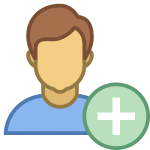 La gestión de usuarios es una de las actividades de un administrador de sistemas operativos especialmente de linux a los que denominamos SysAdmin; por eso es fundamental aprender a crear, eliminar, asignar directorios, grupos, etc para los usuarios del sistema; es válidos para todas las distros linux, pero especialmente para nuestro Debian.
La gestión de usuarios es una de las actividades de un administrador de sistemas operativos especialmente de linux a los que denominamos SysAdmin; por eso es fundamental aprender a crear, eliminar, asignar directorios, grupos, etc para los usuarios del sistema; es válidos para todas las distros linux, pero especialmente para nuestro Debian.
Para empezar crearemos un usuario
# useradd alumno1Le asignamos contraseña
# passwd alumno2017Debemos crear un directorio de usuario, en nuestro caso sera ftp
# mkdir /home/ftpLuego le asignamos el dueño y grupo al directorio:
# chown alumno1:ftp -R /home/ftpHecho esto, asignamos los permisos respectivos:
# chmod 755 -R /home/ftp Asignamos el directorio de usuario al nuevo usuario:
# usermod -d /home/ftp alumno1 Asegurarte de tener bash como predeterminado para tu nuevo usuario.
# nano /etc/passwd Fijate que la línea de tu usuario nuevo tenga en el final /bin/bash y no /bin/sh. Si noes asi cambiala por /bin/bash.
No olvides que /bin/sh en Debian no es más que un link a /bin/dash, que será muy bueno para las aplicaciones de sistema, pero no es tan amigable como bash, o cuanto menos no está pensada para que la use un usuario real a través de un terminal.
Agregarte a los grupos:
# nano /etc/groupPara hacerlo de manera más corta, agrega a todos los grupos en donde esté tu otro usuario (separado por una coma y sin espacio)
Historia del Software en Bolívar y el Ecuador
Mi participacion en la Minga Tecnológica en la Asamblea Nacional y lo que ha significado la cosecución del COESC.
Una vision de lo que ha sido las TICs en la Universidad Estatal de Bolívar desde hace ya 20 años.
Instalar qGIS, última versión en Debian 8.x y 9.x
 QGIS es un Sistema de Información Geográfica de código abierto. El proyecto nació en mayo de 2002 y se estableció como un proyecto en SourceForge en junio del mismo año.
QGIS es un Sistema de Información Geográfica de código abierto. El proyecto nació en mayo de 2002 y se estableció como un proyecto en SourceForge en junio del mismo año.
Se ha trabajado duro para hacer que el software SIG (tradicionalmente software propietario caro) esté al alcance de cualquiera con acceso básico a un computador personal.
QGIS actualmente funciona en la mayoría de plataformas Unix, Windows y OS X.
QGIS se desarrolla usando el kit de herramientas Qt (http://qt.digia.com) C++ y python. Esto significa que QGIS es ligero y tiene una interfaz gráfica de usuario (GUI) agradable y fácil de usar. Además incluye una gran variedad de plugins que puedens er instalados desde la misma aplicacion.
El objetivo inicial del proyecto era proporcionar un visor de datos SIG.
QGIS admite diversos formatos de datos ráster y vectoriales, pudiendo añadir nuevos formatos usando la arquitectura de complementos.
QGIS se distribuye bajo la Licencia Pública General GNU (GPL). El desarrollo de QGIS bajo esta licencia significa que se puede revisar y modificar el código fuente y garantiza que usted, como usuario, siempre tendrá acceso a un programa de SIG que es libre de costo y puede ser libremente modificado.
# nano /etc/apt/sources.list
deb http://qgis.org/debian jessie main deb-src http://qgis.org/debian jessie main
deb http://qgis.org/debian stretch main deb-src http://qgis.org/debian stretch main
En caso de errores de llave en el servidor, añade la llave pública del repositorio de qgis.org a tu llavero, escribe:
# wget -O - http://qgis.org/downloads/qgis-2016.gpg.key | gpg --import
gpg --fingerprint 073D307A618E5811
Debería salir:
pub 2048R/618E5811 2016-08-17 [expires: 2017-08-17]
Key fingerprint = 942D 6AD5 DF3E 75DE A9AF 72B2 073D 307A 618E 5811
uid QGIS Archive Automatic Signing Key (2016) <qgis-developer@lists.osgeo.org>
sub 2048R/D34A963D 2016-08-17
Después de que hayas verificado la huella digital puedes agregar la llave a apt con:
# gpg --export --armor 073D307A618E5811 | sudo apt-key add -
# apt-get update # apt-get install qgis python-qgis qgis-plugin-grass

 Nota adicional que me parece interesante e importante recalcar, considerando que muchos ingenieros usan herramientas privadas «piratas» es incremento en el uso de qGIS nos da una idea de que esas herraminetas estan siendo desechadas poco a poso, miremos este analñisis de Google Trends. 🙄
Nota adicional que me parece interesante e importante recalcar, considerando que muchos ingenieros usan herramientas privadas «piratas» es incremento en el uso de qGIS nos da una idea de que esas herraminetas estan siendo desechadas poco a poso, miremos este analñisis de Google Trends. 🙄

Geomática – Instalación de JOSM
Qué es el JOSM ?
 JOSM (Java OpenStreetMap Editor en su acrónimo en inglés) es uno de los principales editores del mapa con que cuenta OpenStreetMap. Fue desarrollado por Immanuel Scholz y actualmente está mantenido por Dirk Stöcker.
JOSM (Java OpenStreetMap Editor en su acrónimo en inglés) es uno de los principales editores del mapa con que cuenta OpenStreetMap. Fue desarrollado por Immanuel Scholz y actualmente está mantenido por Dirk Stöcker.
Su página principal se encuentra en http://josm.openstreetmap.de/, donde se puede descargar la última versión. Para su funcionamiento se requiere al menos tener instalado en el equipo Java 8.
A pesar de que tiene una curva de aprendizaje relativamente pronunciada, JOSM es muy popular entre los editores experimentados por su estabilidad y por las posibilidades que ofrece gracias en gran parte a sus componentes externos, los cuales extienden en gran medida sus capacidades de edición.
Instalacion en Linux Debian:
Ahora procederemos a instalar el JOSM en nuestra plataforma DEBIAN 🙂 es bastante simple descargamos el JOSM desde la web oficial http://josm.openstreetmap.de/ dependiendo del sistema operativo escogeremos la aplicacion correspondiente, mire la gráfica siguiente:
 En nuestro caso instaleremos la version más reciente para linux; por lo tanto descargamos el josm-tested.jar la cual se descaragara en el directorio /home/henry/Descargas (naturalmente se descargará en la carpeta del usuario de tu máquina) desde la consola o terminal podremos listar y ver si el archivo se ha descargado, con :
En nuestro caso instaleremos la version más reciente para linux; por lo tanto descargamos el josm-tested.jar la cual se descaragara en el directorio /home/henry/Descargas (naturalmente se descargará en la carpeta del usuario de tu máquina) desde la consola o terminal podremos listar y ver si el archivo se ha descargado, con :
# ls -l josm*
Ejecución de la aplicacion
Antes que nada verifica la version de java que tiene instalado, recuarda debe ser la version 1.8.
# java -version
Si por alguna circunstancia no lo tienes; sige estos pasos para instalar Java 1.8.
Una ves dentro de la carpeta de Descargas ya podemos ejecutar nuestra aplicacion; digitando la siguiente instruccion en la línea de comandos:
# java -jar josm-tested.jar
Y veremos aparecer esta pantalla:
 E inmediatamente la pantalla principal de trabajo del JOSM
E inmediatamente la pantalla principal de trabajo del JOSM
 Ahora estamos listos para usar la aplicación..!
Ahora estamos listos para usar la aplicación..!
Cómo crear un lanzador (Acceso Directo) en el escritorio de Debian.
La forma más sencilla es hacer click con el botón derecho del mouse sobre el escritorio y seleccionar la opción de «Create a new launch here».
 Luego en la ventana que aparece ingresar los datos referentes al programa en este caso JOSM de la siguiente manera, sin descuidar en el casillero de Command: donde debemos indicar la ruta exacta de la ubicacion del archivo josm-tested.jar, que en nuestro caso es: java -jar /home/henry/Descargas/josm-tested.jar
Luego en la ventana que aparece ingresar los datos referentes al programa en este caso JOSM de la siguiente manera, sin descuidar en el casillero de Command: donde debemos indicar la ruta exacta de la ubicacion del archivo josm-tested.jar, que en nuestro caso es: java -jar /home/henry/Descargas/josm-tested.jar
 Luego nos preguntará si queremos crear un lanzador también en el menú, le decimos que Si.
Luego nos preguntará si queremos crear un lanzador también en el menú, le decimos que Si.
 Listo ya tienes un acceso rápido en el escritorio y una acceso en el menú de nuestro DEBIAN..!! 😀
Listo ya tienes un acceso rápido en el escritorio y una acceso en el menú de nuestro DEBIAN..!! 😀
Recuerde que el icono que representa a la aplicación debes también indicarle en el instante de crear el lanzador (yo lo baje de la misma pagina de JOSM), quedará así..
 NOTA: es posible tener un comando de ejecución desde la consola mejorado; para ello primero debemos crear un script para ejecución en el shell a través de la terminal veamos como hacerlo.
NOTA: es posible tener un comando de ejecución desde la consola mejorado; para ello primero debemos crear un script para ejecución en el shell a través de la terminal veamos como hacerlo.
Creamos un archivo al que denominaremos josm.sh el cual contendrá las instrucciones de ejecución desde la terminal, así:
desde la terminal ubicados en el directorio donde se encuentra el josm-tested.jar creamos el archivo así:
# nano josm.sh
Luego dentro del archivo copiamos todas las lineas que se mesutran abajo y grabamos el archivo.
#! /bin/bash # script desarrollado por www.hernyvallejo.com # debe asegurarse que tiene instalado java open java 1.8 clear echo "Ejecucion de JOSM" echo "www.henryvallejo.com" sleep 5s java -jar josm-tested.jar clear exit
Listo, ya tenemos el programas (script) que ejecutara el josm con una línea mas corta en la terminal; sin embargo falta darle atributos de ejecución; para ello lo hacemos de la siguiente manera:
chmod +x josm.sh
Ahora si todo esta listo para ejecutarse, solo debemos digitar en la terminal este comando
./josm.sh
Listo! el JOSM ya se ejecutará.